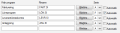Visma Förening
Importera återkommande SIE-filer
Inställningar för import av återkommande SIE-filer gör du under Arkiv - Inställningar - - Bokföring - SIE.
Gör så här:
I detta exempel ska vi ha en automatisk import från Visma Lön.
- I det program du vill göra importen ifrån (i vårt fall Visma Lön) anger du var du vill spara SIE-filen. I detta exempel är det mappen C:\SIE.
- I Visma Förening går du in under Arkiv - Inställningar - - Bokföring - SIE.
- Under Från Program skriver du in vad programmet heter som du vill importera ifrån.
- Ange filnamnet och sökvägen till filen i fältet Filnamn så att programmet importerar rätt uppgifter. Du kan hämta filen genom att klicka på knappen Bläddra och leta upp filen i listan. Vi rekommenderar att du har en SIE-mapp direkt under C:\. Anger du ingen sökväg förutsätter programmet att filen finns i mappen SIE på den enhet där programmet finns.
- Vid kolumnen Serie anger du vilken serie verifikationerna ska importeras till. Den här serien används om ingen serie är angiven för verifikationerna i importfilen.
- Markera rutan Automatik om du vill ha automatisk överföring.
- Klicka på Stäng när du har gjort dina inställningar.
- Välj Bokföring - Verifikationer.
Om du markerade rutan Automatik betyder det att programmet kontrollerar om det finns verifikationer att importera varje gång verifikationsfönstret öppnas. Finns det inte någon markering vid Automatik, måste du välja kommandot Importera när du arbetar med verifikationer.
För att du ska kunna importera måste det finnas en markering i Data finns och Läs in.
- Klicka på Starta import för att importera. Vill du inte importera just nu, klickar du på Avbryt. Du kan då importera filen vid ett senare tillfälle eller inte importera den alls.
Om Redan inläst är markerad känner programmet av att filen redan är inläst.
Relaterade avsnitt

|
Importera, kommando |

|
SIE, föreningsinställningar |

|
Exportera register |